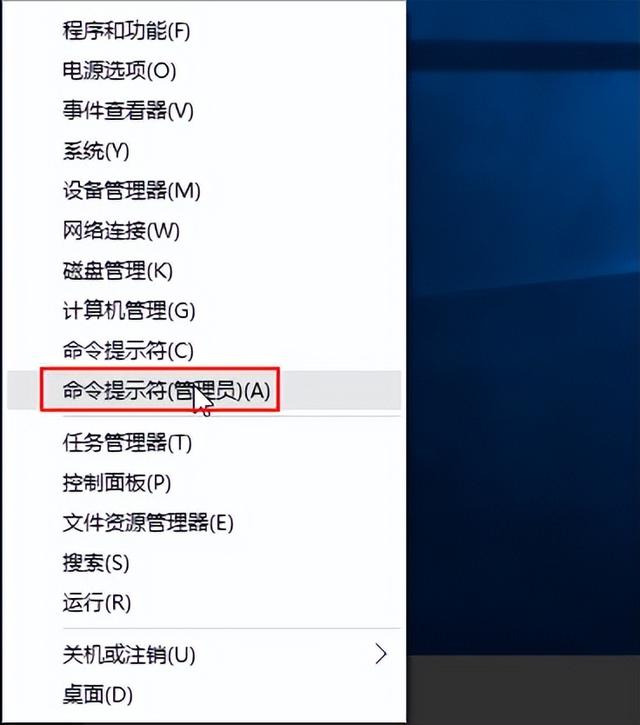u盘华硕win7系统教程视频教程
(华硕u盘装win7系统教程图)
华硕a455笔记本是2014年上市的家用笔记本电脑,采用酷睿第四代处理器,搭配sonicmaster支持音效技术instant on 2秒即时唤醒功能,如果能满足家庭用户的日常娱乐需求,那么华硕a如何安装455笔记本?win7系统呢?今日分享华硕a用u盘安装455笔记本win7系统教程。

准备工作:
1.下载u启动u盘启动盘制作工具
2、下载win7系统镜像存储在u盘启动盘中
安装win7系统操作步骤:
1.将制作好的u启动u盘启动盘插入电脑usb接口,按下启动快捷键f12进入u启动主菜单界面,选择02u启动win8pe并返回标准版(新机器),如图所示:
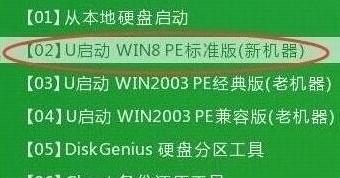
2、win8pe该系统将自动打开u启动pe装机工具,准备好的win7系统镜像安装在c盘中,点击确定,如图:
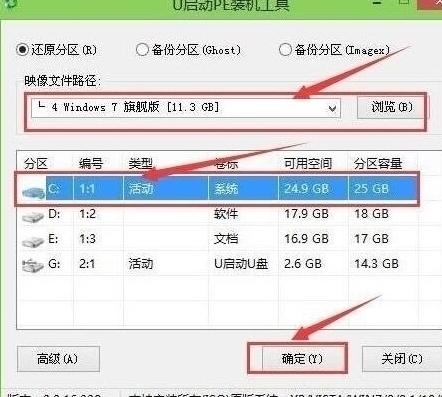
3.然后提醒程序执行还原操作,检查完成后重启选项,点击确定,如图所示:
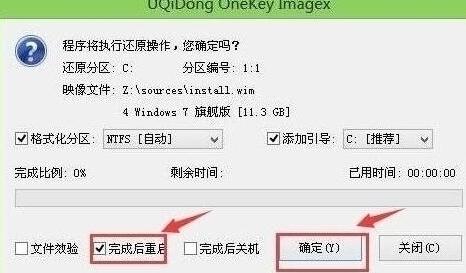
4.恢复成功后,重启计算机,然后安装程序,静静等待。如图:

5、安装成功后就可以设置windows了,直至win7设置完成后即可使用。如图:

华硕a用u盘安装455笔记本win这里介绍了7系统的操作步骤,如果用户想安装自己的电脑win7系统,可参考上述方法步骤操作哦,希望本教程能对您有所帮助。本文转发自u启动,原文链接:http://www.uqidong.com/syjc/9327.html